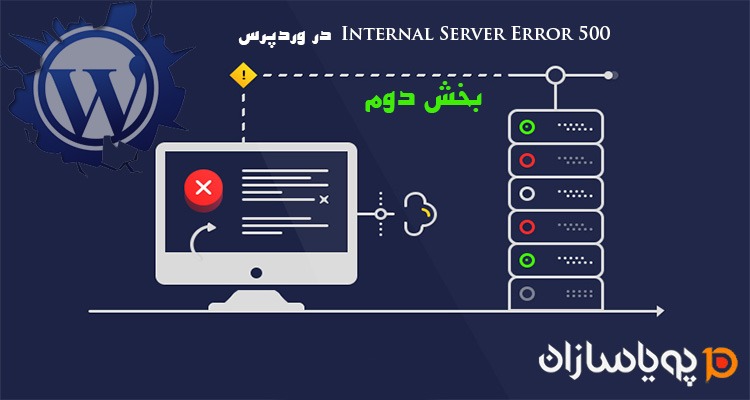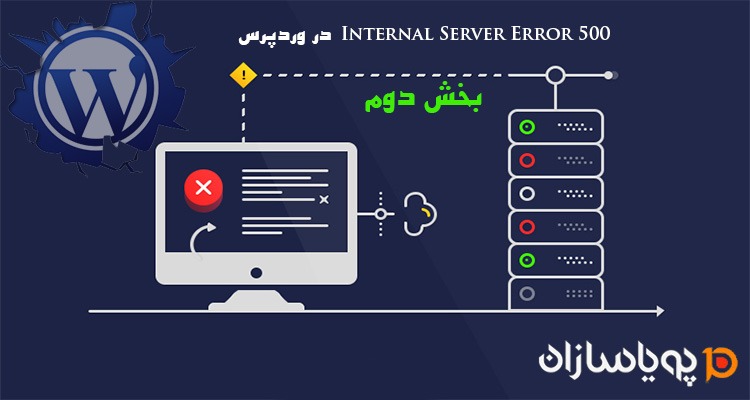
در مقاله قبلی به برخی ازروش های حل خطا 500 Internal Server Error از جمله تغییر ورژن php پرداخته شد. در صورتی که روش های قبلی ذکر شده به شما برای حل مشکل کمک نکرده اند، این گزینه ها را دنبال کنید:
- فعال کردن نمایش خطا
با فعال کردن نمایش خطا، شما ممکن است یک بخش خاص در کد خود را که باعث مشکل است را پیدا کنید.
برای انجام این کار به کنترل پنل هاست خود قسمت پیکربندی php بروید. سپس گزینه display error را از off به on تغییر دهید.

تنظیمات را ذخیره کنید. حالاشما باید وب سایت خود را رفرش کنید. هر گونه خطایی در کدهای شما بر روی صفحه نمایش داده می شود. به عنوان مثال اگر خطای syntax error را دریافت کردید می توانید با مراجعه به مقاله” چگونه خطایی syntax error را در وردپرس اصلاح کنیم؟” این خطا را بررسی و برطرف کنید.
همچنین میتوانید وارد فایل error_log شوید و آخرین خطا ها را بررسی کنید.
هنگامی که خطا را پیدا می کنید، می توانید فایل ذکر شده در خطا را باز کنید و برای اطلاعات بیشتر به خط مشخص شده نگاه کنید. همچنین شما میتوانید از گوگل و انجمن های وردپرس استفاده کنید یا برای کسب اطلاعات بیشتر در مورد نحوه ی حل آن خطا، با توسعه دهنده خود تماس بگیرید.
- استفاده از اشکال زدایی وردپرس
وردپرس دارای سیستم اشکال زدایی خاص خود است، بنابراین شما می توانید از آن برای رفع مشکلات مربوط به کد خود استفاده کنید. همچنین می تواند برای حل خطای 500 Internal Server Error در وردپرس، به شما کمک کند. برای شروع استفاده ازسیستم اشکال زدایی ابتدا باید چندین تغییر در فایل wp-config.php خود ایجاد کنید.
1) نیاز است نمایش خطا را در فایل wp-config.php فعال کنید.
برای انجام این کار به کنترل پنل هاست خود بروید قسمت مدیریت فایل ها،سپس فایل wp-config.php را ویرایش کنید و خط زیر را در فایلwp-config.php خود پیدا کنید.
define(‘WP_DEBUG’, false);
این خط ر ا حذف کنید و خطوط زیر را وارد کنید:
// Enable WP_DEBUG mode
define( ‘WP_DEBUG’, true );
// Enable Debug logging to the /wp-content/debug.log file
define( ‘WP_DEBUG_LOG’, true );
// Disable display of errors and warnings
define( ‘WP_DEBUG_DISPLAY’, false );
@ini_set( ‘display_errors’, 0 );
// Use dev versions of core JS and CSS files (only needed if you aremodifying these core files)
define( ‘SCRIPT_DEBUG’, true );
فایل را ذخیره کنید.
2) مدیریت فایل ها در کنترل پنل هاست را باز کنید. به دایرکتوری wp-content بروید و فایل debug.log را جستجو کنید. برای دیدن نوشته های موجود، فایل را در نمای ویرایش باز کنید.(edit)
3) اگر بتوانید خطا رابرطرف کنید سایت شما بدون مشکل باز خواهد شد، اما اگر نتوانستید خطا را برطرف کنید در گوگل و انجمن های وردپرس راه حل های رفع خطا را بیابید و برطرف کنید.
- بازگردانی بکاپ
در صورتی که از وردپرس درهنگامی که سایت بدون مشکل کار می کرد بکاپ داشته باشید میتوانید نسبت به بازیابی بکاپ اقدام کنید. بازگرداندن نسخه پشتیبان نیز یک راه حل است اما بهتر است به عنوان اولین راه حل استفاده نکنید. همچنین شما میتوانید اول، تمام فایل های سایت وردپرس خودرا حذف کنید. سپس محتوای خود را دوباره بارگذاری کنید و مجددا بررسی کنید آیا وب سایت کار می کند یا خیر. دقت داشته باشید بکاپ تا زمانی که ریستور نشود مشخص نیست که به صورت کامل و صحیح است یا خیر.
- بارگزاری مجدد فایل های اصلی وردپرس
اگر خطا مربوط به مشکلی از فایل های اصلی وردپرس باشد با انجام این کار برطرف خواهد شد. برای بارگزاری فایل مجدد فایل های اصلی وردپرس مطابق با مقاله “به روز رسانی وردپرس به صورت دستی ” عمل نمایید.
- شروع از ابتدا
اگر تمام گزینه های فوق نتوانسته اند خطای شما را حل کنند، ممکن است نیاز باشد تا از ابتدا سایت خود را ایجاد کنید.خبر خوب این است که می توانید یک سایت وردپرس را با یک پشتیبان از پایگاه داده MySQL خود به طور کامل بازگردانید. شما می توانید دستورالعمل گام به گام در مورد نحوه بازگرداندن یک سایت وردپرس با استفاده از یک نسخه پشتیبان از پایگاه داده را در مقاله های آتی مطالعه نمایید.
نتیجه
هر کس که از وردپرس استفاده می کند حداقل یک بار خطای Internal Server Error را تجربه کرده است. چه شما یک توسعه دهنده حرفه ای و چه یک کاربر مبتدی باشید با توجه به روش های ذکر شده حل خطای 500 Internal Server Error برای شما آسان خواهد بود. برای حل مسئله، ابتدا باید آنچه را که باعث خطا شده است را پیدا کنید. پس از آن، می توانید از منابع آنلاین استفاده کنید، از دوستان، توسعه دهندگان یا ارائه دهنده خدمات هاست خود کمک بخواهید.